投屏-如果Windows 10系统检测不到扩展显示器,可以尝试以下几种方法来解决问题
1.更新显卡驱动程序:
-
- 过时的显卡驱动程序可能会导致识别问题。
- 访问您的显卡制造商的官方网站,下载并安装最新的驱动程序。
- 在Windows 10中,您也可以通过以下步骤手动更新驱动程序:右键单击“开始”按钮(Windows键),选择“设备管理器”。展开“显示适配器”部分,右键单击显卡设备,选择“更新驱动程序”。选择“自动搜索更新的驱动程序”。
2.检查硬件连接:
-
- 确保您的显示器连接线插紧,没有松动或损坏。
- 检查连接线是否与正确的端口连接。例如,如果您使用的是HDMI线,它应该连接到显卡上的HDMI端口,而不是主板上的端口。
3.检查显示器设置:
-
- 在Windows 10中,按下“Windows键+P”打开投影设置。
- 选择“扩展”或“复制”等选项,以查看是否可以检测到第二个显示器。
4.重新安装显卡驱动程序:
-
- 有时,卸载并重新安装显卡驱动程序可以解决问题。
- 在设备管理器中找到显示适配器,右键单击显卡设备,选择“卸载设备”。
- 勾选“删除此设备的驱动程序软件”复选框,点击“卸载”。
- 重新启动计算机后,再次尝试安装最新的显卡驱动程序。
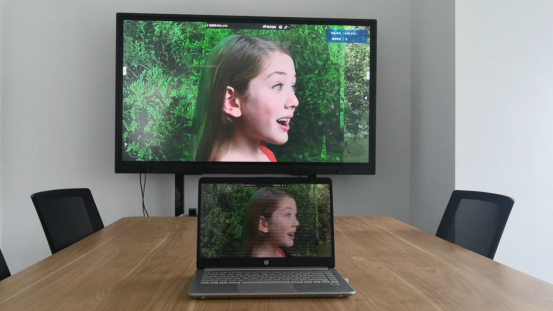
5.检查显示器的电源和输入源:
-
- 确保您的扩展显示器已打开并设置为正确的输入源(例如HDMI)。
6.使用不同的连接线或端口:
-
- 尝试使用不同的连接线(如DisplayPort、DVI等)或连接到不同的端口,以查看是否可以解决问题。
7.检查显示器的兼容性:
-
- 确保您的扩展显示器与Windows 10兼容。
8.检查BIOS设置:
-
- 进入计算机的BIOS设置,确保已启用与显示相关的选项(如多显示器支持)。
9.尝试在安全模式下连接:
-
- 重新启动计算机并进入安全模式,然后尝试连接扩展显示器,以确定是否是第三方软件或驱动程序导致的问题。
如果上述方法都不能解决问题,您可能需要考虑联系技术支持或制造商以获取进一步的帮助。

